钉钉屏蔽未知联系人消息的方法
2024-01-03 09:59:09作者:极光下载站
很多小伙伴在选择电脑中的办公软件时都会将钉钉软件作为首选,因为在钉钉软件中,我们可以根据自己的需求对软件进行各种设置。例如当我们不想要接收到除了同事好友之外的消息打扰时,我们可以选择进入钉钉的设置页面,然后在该页面中点击打开“隐私”选项,接着在隐私设置页面中找到“屏蔽未知联系人消息”选项,我们将该选项直接点击勾选就可以不再被陌生人的消息所打扰了。有的小伙伴可能不清楚具体的操作方法,接下来小编就来和大家分享一下钉钉屏蔽未知联系人消息的方法。
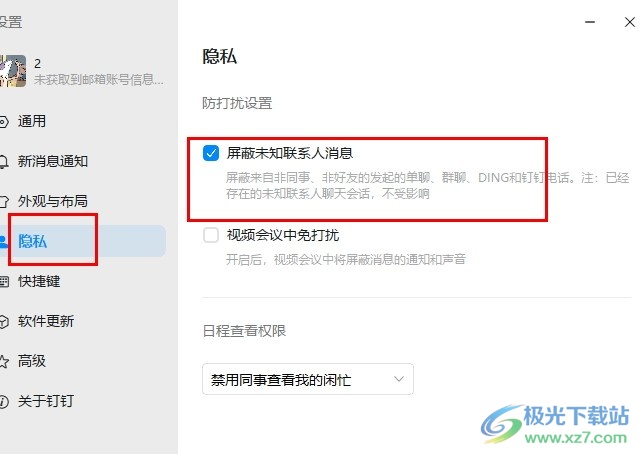
方法步骤
1、第一步,我们在电脑中点击打开钉钉软件,然后在软件页面中打开自己的头像
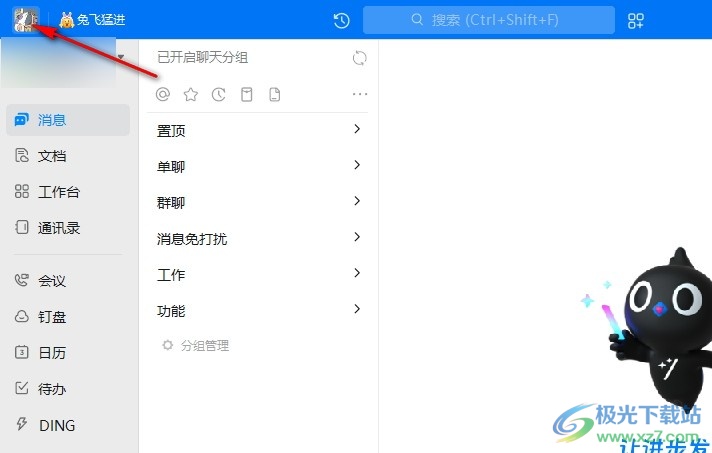
2、第二步,打开头像之后,我们在弹框中点击打开“设置与隐私”选项
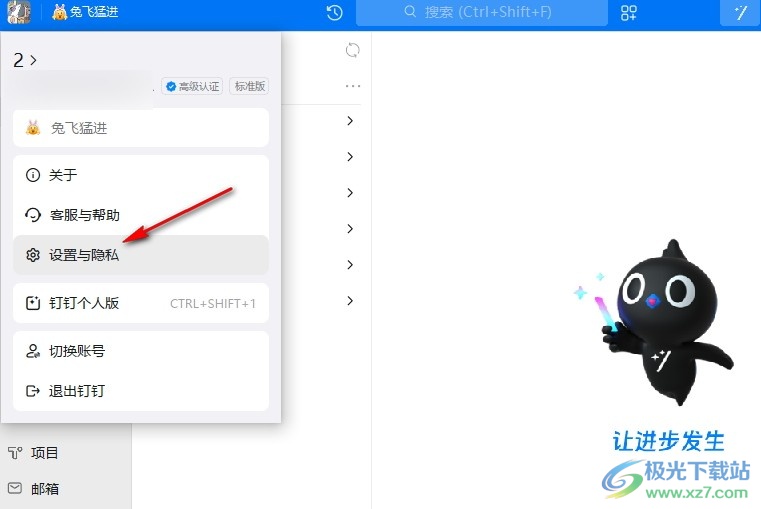
3、第三步,打开设置与隐私选项之后,我们在设置页面中点击打开“隐私”选项
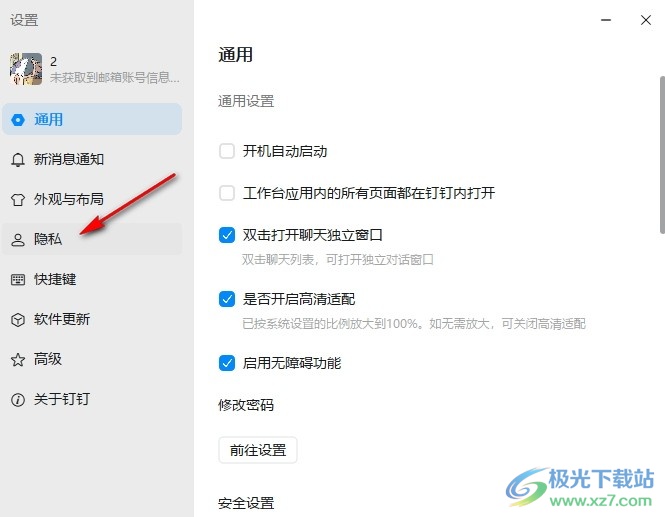
4、第四步,打开“隐私”选项之后,我们在该页面中找到“屏蔽未知联系人消息”选项
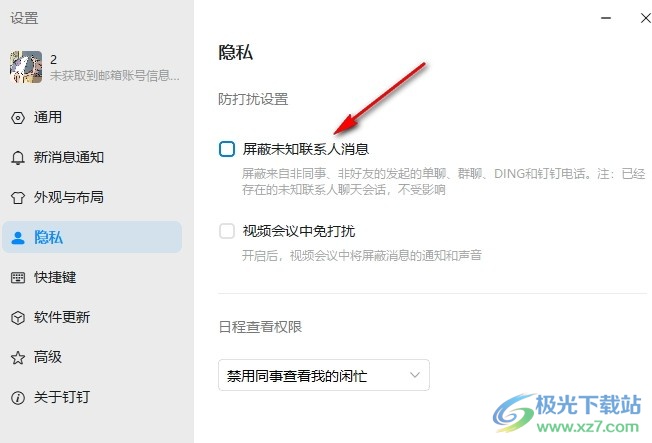
5、第五步,最后我们直接点击勾选“屏蔽未知联系人消息”选项即可
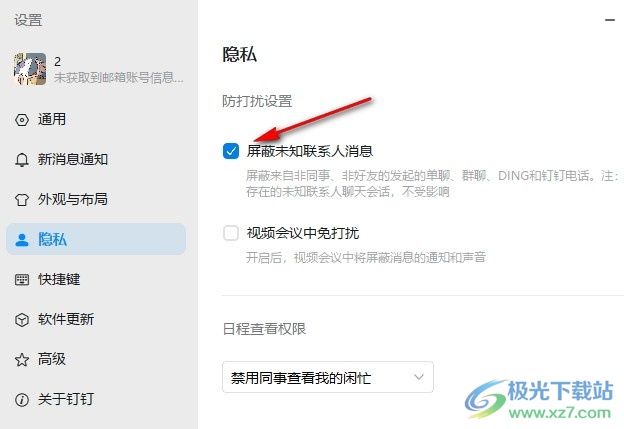
以上就是小编整理总结出的关于钉钉屏蔽未知联系人消息的方法,我们在钉钉软件中打开自己的头像,然后再打开设置与隐私选项,接着在隐私设置页面中,我们点击勾选“屏蔽未知联系人消息”选项即可,感兴趣的小伙伴快去试试吧。
